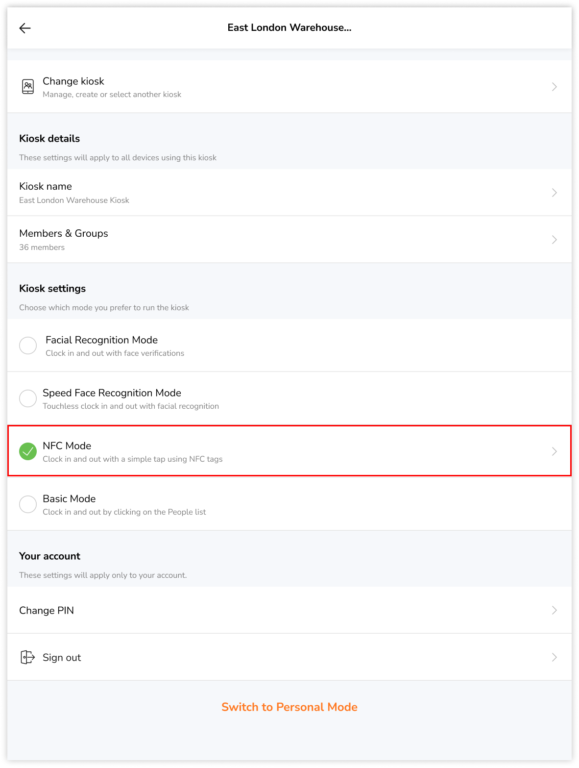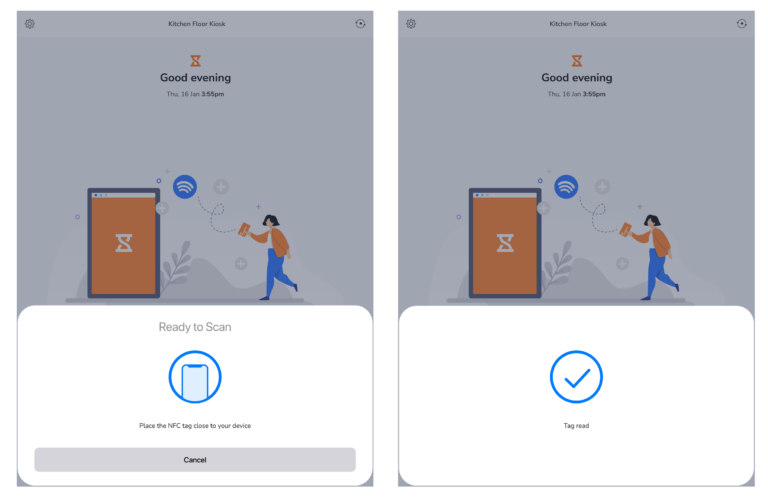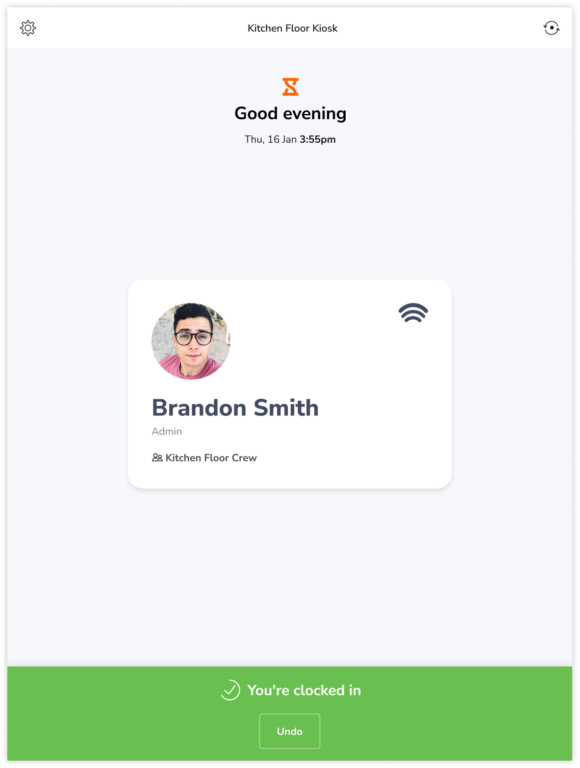Como usar o quiosque de controle de horas por NFC do Jibble?
Rastreie as horas em apenas um toque e dê adeus à bateria sumindo com o quiosque de controle de tempo por NFC do Jibble
O recurso de controle de horas por NFC do Jibble permite que os funcionários registrem entrada e saída rapidamente conforme vão chegando no local ao aproximar suas tags NFC do quiosque.
A forma que o rastreamento de horas por NFC funciona é vinculando uma tag NFC a um usuário no Jibble. Após o usuário ser vinculado a uma tag NFC, ela poderá ser usada para enviar e receber informações do leitor NFC (celulares e tablets equipados com NFC, que podem ler protocolos NFC) para realizar uma entrada ou saída.
Devido às limitações em diferentes tags NFC e leitores NFC, certifique-se de seguir lendo para descobrir mais sobre os dispositivos que são compatíveis.
Este artigo aborda:
Tags/Cartões NFC
Os cartões NFC estão disponíveis em diversos formatos e tamanhos, e contém um identificador único que permite que eles sejam vinculados a um usuário específico do Jibble.
Por mais que existam diversos produtores que vendem cartões NFC, recomendamos optar por cartões pré-inicializados, onde identificadores únicos já estão definidos. Recomendamos usar essas tags NFC para vincular sem dificuldades:
- MIFARE Classic
- MIFARE Plus
- MIFARE UltraLight
- MIFARE DESFire
Nota: Dispositivos móveis não podem ser usados como tags NFC no momento.
Leitores NFC
Vários aparelhos móveis estão equipados com NFC e podem ser usados como um leitor NFC para ler protocolos de uma tag NFC.
Dependendo do aparelho móvel e modelo que estiver usando, a antena NFC pode estar localizada em áreas diferentes. De forma geral, dispositivos da Apple podem ser escaneados tanto pela frente quanto por trás. No caso de dispositivos Android, isso vai depender do modelo, e a antena NFC pode estar na frente ou atrás do aparelho, por mais que certos modelos sejam compatíveis com ambos.
Nota: É importante saber onde a antena NFC está localizada em seu dispositivo móvel, já que esta é a área onde sua tag NFC consegue enviar ondas de rádio para ativar a troca de informações.
Para garantir a melhor experiência com nosso recurso de NFC, recomendamos dispositivos móveis com antenas localizadas na frente do dispositivo. Aqui está uma lista de dispositivos que nossa equipe já testou e que garantimos que tem suporte a este recurso:
iOS
- iPhone 7 e mais recente
Android
- Samsung Galaxy Tab Active / Pro
- Samsung Galaxy Tab Active2
- Sony Xperia Z4 Tablet (Mifare Ultralight, NTAG)
- Honor Note 10 (Mifare Ultralight, NTAG)
- Chainway P80
- Sunmi M2 Max
Além disso, confira essa lista de dispositivos móveis habilitados para NFC para obter uma visão mais ampla de todos os dispositivos que suportam NFC.
Se você não possuir um dispositivo habilitado para NFC, você pode obter um leitor externo e conectá-lo a seu dispositivo móvel por meio da entrada ou conector. Para maiores informações sobre como usar leitores externos, confira configurando leitores externos para controle de horas por NFC.
Usando o Modo NFC no Quiosque
Assim que tiver sua tag e leitor prontos, pode começar a usar o modo NFC no Quiosque pelo aplicativo móvel do Jibble. Esta seção se aplica a Proprietários, Administradores e Gerentes.
- Vincule um membro da equipe a uma Tag NFC ao adicionar uma tag NFC.
- Se você ainda não configurou nenhum quiosque, certifique-se de conferir configurando o modo quiosque.
- Se desejar usar um quiosque já existente, vá a Menu > Mudar para Quiosque > Selecione um Quiosque.
- Clique no ícone de engrenagem no canto superior direito para acessar as Configurações do Quiosque.
- Selecione Modo NFC na seção de Configurações do Quiosque.

- Clique na seta de voltar <- no canto superior esquerdo para fechar a tela de Configurações do Quiosque.
- Para dispositivos iOS, toque na tela do quiosque para iniciar o processo de escanear.
- Aproxime a tag NFC do quiosque (lembre-se de focar na área onde a antena NFC está localizada).

- Uma mensagem de confirmação será exibida quando você tiver registrado a entrada com sucesso.

- Para registrar saída, é só aproximar sua tag NFC do quiosque outra vez.
Se você tiver alguma dúvida relacionada ao controle de horas por NFC, entre em contato com support@jibble.io e nós iremos responder rapidamente.